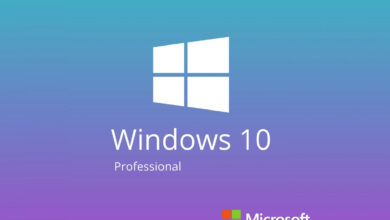Cómo descargarlo y usarlo en 2023
- Steam Achievement Manager le permite administrar y desbloquear logros para los juegos de Steam.
- La herramienta es bastante simple de usar, pero dado que no es una herramienta oficial de Steam, muchas personas están confundidas acerca de cómo usarla.
- Esta guía le brinda una explicación completa sobre cómo descargar Steam Achievements Manager y usarlo.

Si eres un jugador, lo más probable es que compres y juegues a través de Steam. En tal caso, obtendrás más logros para completar dentro del juego, otorgados por Steam.
Los juegos vienen con varios logros que puedes desbloquear y usar dentro del juego. Sin embargo, los logros del juego pueden ser un poco confusos, ya que puede haber varios círculos para desbloquear.
En este caso, puede usar fácilmente Steam Achievement Manager (SAM) para agregar y desbloquear logros en su perfil de Steam.
Todo lo que tienes que hacer es ejecutar el programa en segundo plano, esperar a que se carguen todos los juegos, seleccionar un juego de tu colección y seleccionar cualquiera de ellos.
Este Steam Achievement Manager es bueno para aquellos que se toman un poco en serio la recopilación de los logros en el juego disponibles para ciertos juegos.
Ahora, en esta guía, le mostraremos los pasos que puede seguir para descargar Steam Achievement Manager en su PC con Windows en 2022. Empecemos de inmediato.
¿Qué hace el Administrador de logros de Steam?
Steam Achievement Manager es una aplicación gratuita que le brinda una ventanilla única para realizar un seguimiento de todos sus logros en el juego.
Puede monitorear y verificar fácilmente todos los logros del juego y seleccionarlos, jugar y desbloquear logros.
Los jugadores de Hardcore Steam pueden jugar el juego y rastrear cada recompensa que han adjuntado a sus respectivas cuentas.
Steam Achievements Manager es un programa de código abierto que te permite sumergirte directamente en una misión de logros desbloqueables. Tenga en cuenta que Steam no ha admitido oficialmente este administrador. Sin embargo, ha sido utilizado por miles de personas en todo el mundo desde 2008.
Algunos problemas de la PC son difíciles de solucionar, especialmente cuando se trata de repositorios corruptos o archivos de Windows que faltan. Si tiene problemas para corregir un error, es posible que su sistema esté parcialmente dañado.
Le recomendamos que instale Restoro, una herramienta que escaneará su máquina e identificará cuál es la falla.
Haga clic aquí para descargar e iniciar la reparación.
Un verdadero jugador necesita el mejor navegador
Completa la configuración del juego con Opera GX. Es un navegador personalizable diseñado para jugadores con un diseño futurista y una interfaz centrada en el juego. Incluye funciones de optimización del consumo de recursos: CPU, RAM y limitadores de ancho de banda.
El navegador tiene integraciones con Twitch, Discord y otros mensajes, además de una fuente de noticias de juegos con un calendario de nuevos lanzamientos, información de torneos y otros eventos de juegos. Además, para mantener la vista centrada en el juego, Opera GX incluye un tema oscuro fácil de activar.

Ópera GX
¡Juega juegos sin retrasos, chatea con tus amigos y mantente al día con todos los nuevos lanzamientos!
¿Steam te prohibirá usar la herramienta Achievement Manager?
Hay varios usuarios que se muestran escépticos sobre el uso de esta herramienta para gestionar sus logros. Lo bueno es que existieron. sin informes para que un jugador de Steam sea baneado por usar la herramienta Steam Achievements Manager.
Pero aún puede estar un poco confundido sobre si usar esta herramienta, ya que no es un software oficial proveniente de la casa de Steam.
Le recomendamos que use este software con cierta precaución y evite ser el primero en ser baneado de Steam.
Si está utilizando la herramienta Administrador de logros para mostrar solo un logro en su perfil, está bien. Ahora, si crees que el logro desbloquea un elemento en el juego, es difícil.
¿Cómo descargo el administrador de logros de Steam?
- visita esto sitio web. Esta es la página oficial de Steam Achievement Manager en GitHub.
- golpear Descarga la última versión botón.
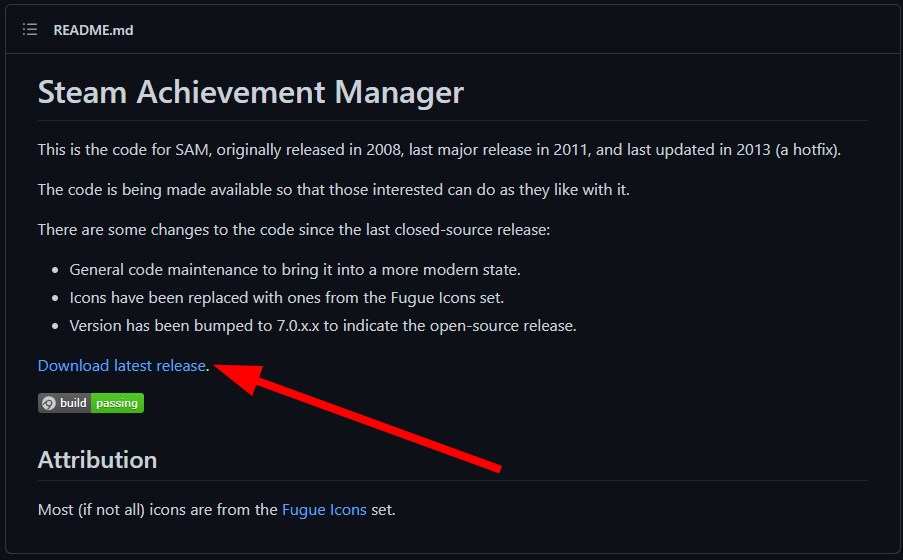
- Bajo la ActivoE sección, haga clic en Código postal de SteamAchievementManager archivo.
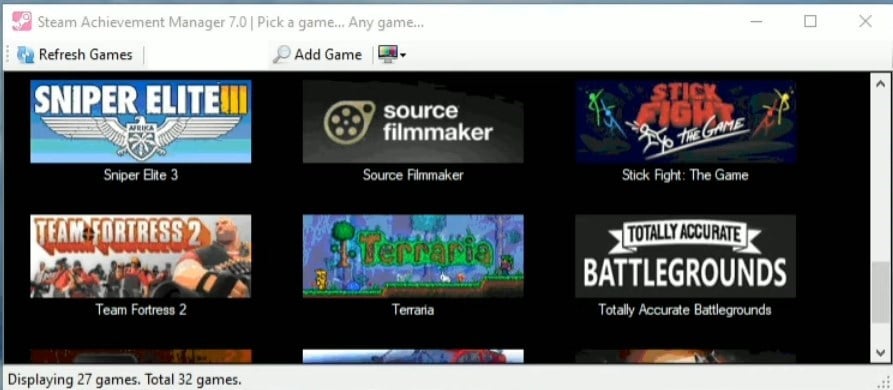
- Una vez finalizada la descarga, debe extraer los archivos utilizando herramientas de descompresión como 7Zip o WinRAR.
- Lanzamiento Selector SAM. archivo. Tenga en cuenta que debe ejecutar Steam antes de iniciar este archivo.
- El administrador abrirá y llenará la pantalla de inicio con todos los mosaicos que aparecen actualmente en la aplicación Steam.
Ahora que ha descargado la herramienta Steam Achievement Manager en su PC, echemos un vistazo a cómo puede usarla para administrar todos sus logros.
¿Cómo uso el administrador de logros de Steam?
- Lanzamiento aplicación de vapor en tu ordenador
- Acceso con tus credenciales de la aplicación Steam.
- Lanzamiento herramienta SAM en tu ordenador.
- Todos los juegos conectados a su cuenta Steam ahora se completarán en la herramienta SAM.
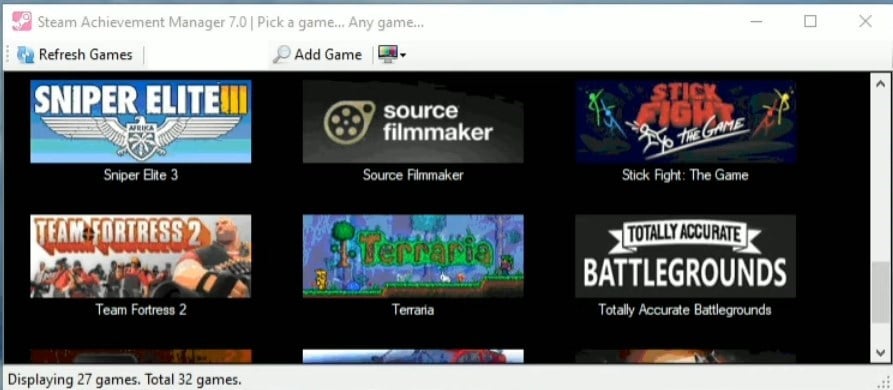
- Haga doble clic en el juego que desea obtener el logro. También puedes encontrar el juego usando el juego Identificacion de Steam.
- SAM enumerará todos los logros del juego.
- Haga clic en el cuadro junto al logro que desea desbloquear. Puede seleccionar solo uno o todos ellos con un solo clic.
- Después de haber seleccionado todos sus logros, haga clic en Cometer cambios botón en la parte superior.
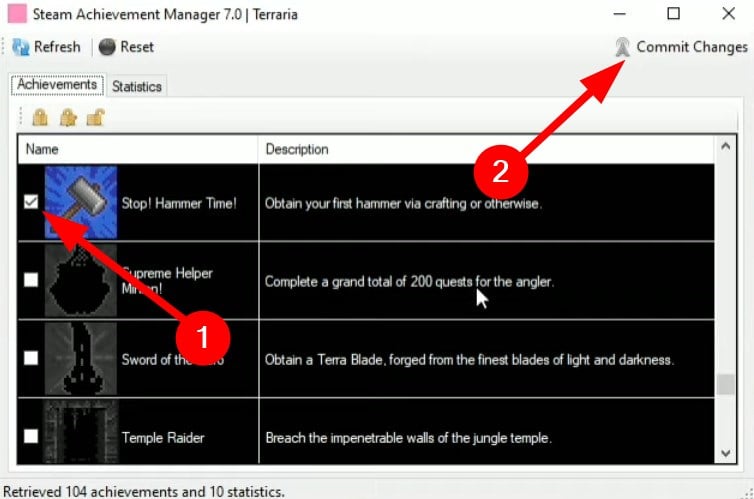
- Verás disparador emergente de logros en tu perfil de Steam. Si su perfil de Steam no muestra sus logros, puede regresar y abrir la página para ver si refleja sus cambios.
- La herramienta SAM también le permite revertir sus elecciones, lo que significa que puede bloquear sus logros usando el mismo método, es decir, al deseleccionando logros de la lista y presionando Cometer cambios botón.
¿Por qué no funcionan mis logros de Steam?
Varios usuarios han denunciado que para ellos sus logros no aparecen en sus perfiles. Si usted es uno de esos usuarios, puede consultar algunos consejos a continuación para solucionar el problema.
- Deshabilitar el modo fuera de línea de Steam: Dirigirse hacia Steam > Iniciar sesión de la barra de herramientas superior.
- Consulta la guía de logros: ¿Has cumplido con todos los requisitos para desbloquear un logro? Lo más probable es que te hayas perdido algunos puntos, razón por la cual los logros no aparecen en Steam. Puede consultar sitios web como Logros de TrueSteam para obtener información sobre los requisitos para desbloquear logros para los juegos de Steam.
- reiniciar vapor: Bueno, verifique si el relanzamiento de Steam hace alguna diferencia o no.
- Deshabilitar aplicaciones de terceros: Si está utilizando un mod o aplicación de terceros como Steam Achievement Manager, debe cerrarlos y ver si eso hace alguna diferencia.
Tenemos una guía para ayudarlo a verificar la integridad de los archivos del juego que no funcionan en Steam. También puede consultar nuestra guía dedicada sobre el error de Steam al unirse a la sesión de varios jugadores, que enumera 5 soluciones efectivas para solucionar el problema.
Háganos saber en los comentarios si le gusta nuestra guía Steam Achievement Manager, que le brinda una explicación adecuada sobre cómo descargarla y usarla en 2022.
¿Aún tienes problemas? Solucionarlos con esta herramienta:
PATROCINADO
Si los consejos anteriores no resolvieron su problema, su computadora puede estar experimentando problemas más profundos con Windows. Recomendamos descargar esta herramienta de reparación de PC (altamente calificada en TrustPilot.com) para solucionarlos fácilmente. Después de la instalación, haga clic en el botón Empezar a escanear botón y luego presione Arreglar todo.
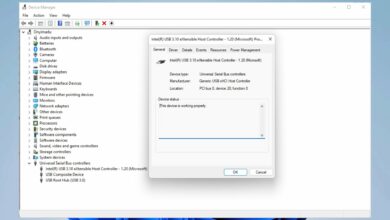
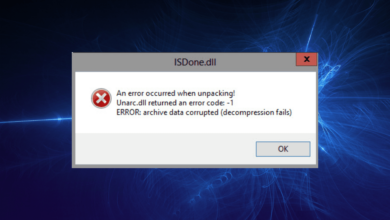
![Photo of [Solved] Error de tipo de NAT de PS4/Error de tipo de NAT](https://kdkick.com/wp-content/uploads/2023/06/the-playstation-console-390x220.jpg)
![Photo of Calibrar software de calibración de color gratuito [review & download]](https://kdkick.com/wp-content/uploads/2023/05/Calibrize-390x220.jpg)